- Тип техники
- Бренд
Просмотр инструкции ноутбука Dell Inspiron 14z (N411z), страница 27

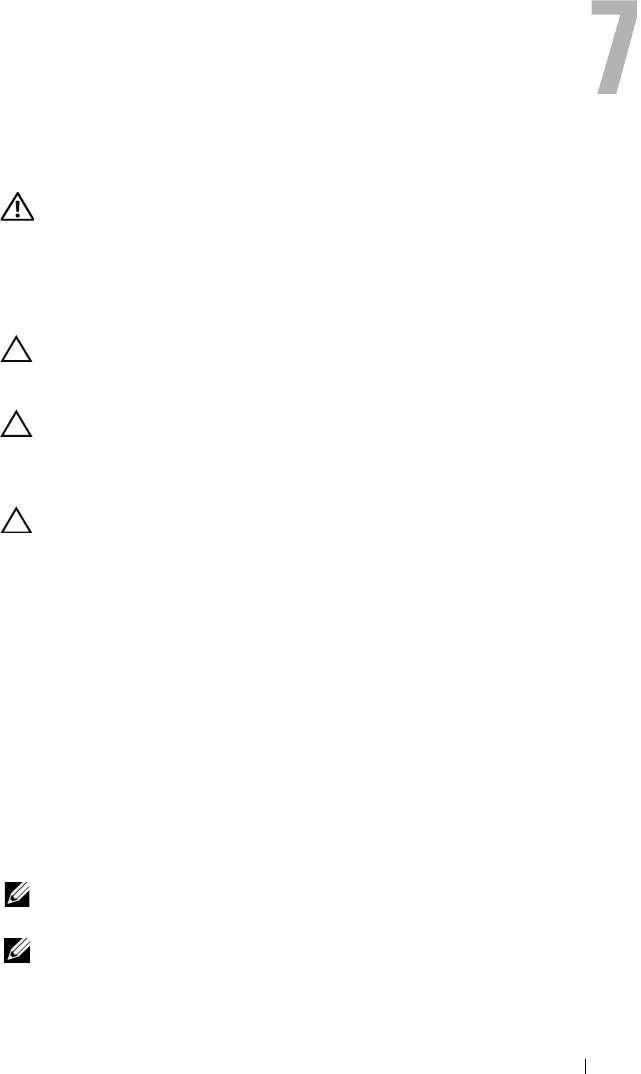
Модуль (или модули) памяти
27
Модуль (или модули) памяти
ОСТОРОЖНО!
Перед началом работы с внутренними компонентами
компьютера ознакомьтесь с указаниями по технике безопасности,
прилагаемыми к компьютеру. Дополнительную информацию
о рекомендуемых правилах техники безопасности смотрите на начальной
странице раздела о соответствии нормативным требованиям по адресу
dell.com/regulatory_compliance.
ВНИМАНИЕ.
Ремонт компьютера должны выполнять только
квалифицированные специалисты. На повреждения, причиной которых стало
обслуживание без разрешения компании Dell, гарантия не распространяется.
ВНИМАНИЕ.
Для предотвращения электростатического разряда следует
заземлиться, надев антистатический браслет или периодически прикасаясь
к некрашеной металлической поверхности (например, к какому-либо разъему
на компьютере).
ВНИМАНИЕ.
Во избежание повреждения системной платы выньте основной
аккумулятор (см. раздел «Извлечение батареи» на стр. 13) перед началом
работы с внутренними компонентами компьютера.
Наращивание системной памяти
Компьютер поддерживает до двух разъемов для модулей памяти. Для
получения доступа к разъему DIMM B следует снять крышку модуля на
нижней панели компьютера. Для получения доступа к разъему DIMM
A следует снять упор для рук в сборе.
Объем оперативной памяти компьютера можно увеличить, установив на
системную плату модули памяти. Информацию о памяти, поддерживаемой
данным
компьютером, см. в разделе Подробные технические
характеристики для данной модели компьютера на веб-узле
support.dell.com/manuals.
ПРИМЕЧАНИЕ.
На модули памяти, приобретенные у компании Dell,
распространяется гарантия на компьютер.
ПРИМЕЧАНИЕ.
Если вы заказали компьютер с одним модулем памяти, то он
уже установлен в разъем DIMM A.
Ваш отзыв будет первым
Вопросы пользователей
Поиск:
по производителю
по типу техники
по модели
Сортировать:
по дате


c ответами



Гость
03 сентября 2018, Москва
как вынуть диск из ноутбука





 0
0